Slik hopper du Send som tekst -prompt for meldinger på Apple Watch
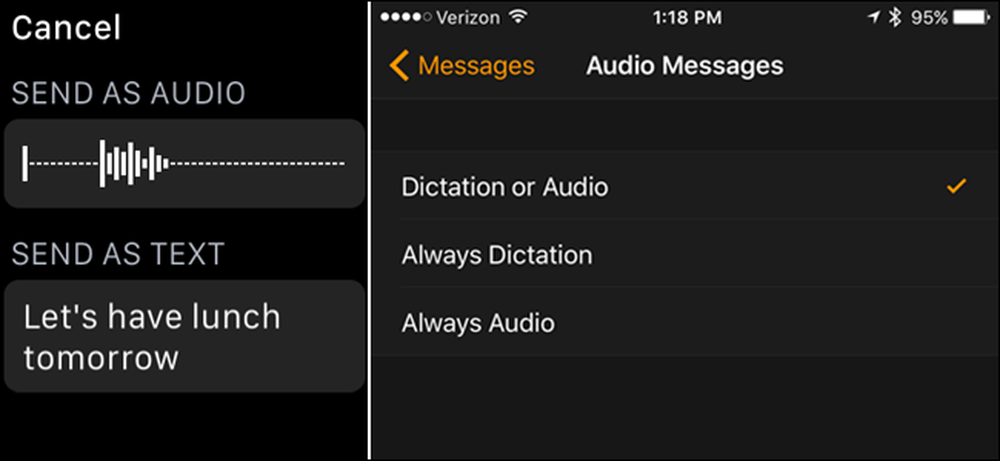
Apple Watch lar deg sende tekstmeldinger med stemmen din gjennom meldingsappen. Men hver gang du gjør det, spør du om du vil sende en melding som tekst eller som taleopptak. Slik fjerner du den aktuelle meldingen.
Når jeg bruker Apple Watch til å sende tekstmeldinger, vil jeg alltid sende dem som vanlige tekster. Jeg vil aldri sende stemmeopptak til folk. Så, i stedet for å svare på denne prompten hver gang, har jeg satt klokken min for å sende alle meldinger som tekst automatisk. (Selvfølgelig, hvis du foretrekker å sende talemeldinger, kan du sette den til å gjøre det som standard også.)
MERK: Du kan ikke sende en tekstmelding som lyd hvis personen som mottar meldingen, ikke har en iPhone.
Dette alternativet må endres på iPhone, så trykk på "Watch" -appen på startskjermbildet.
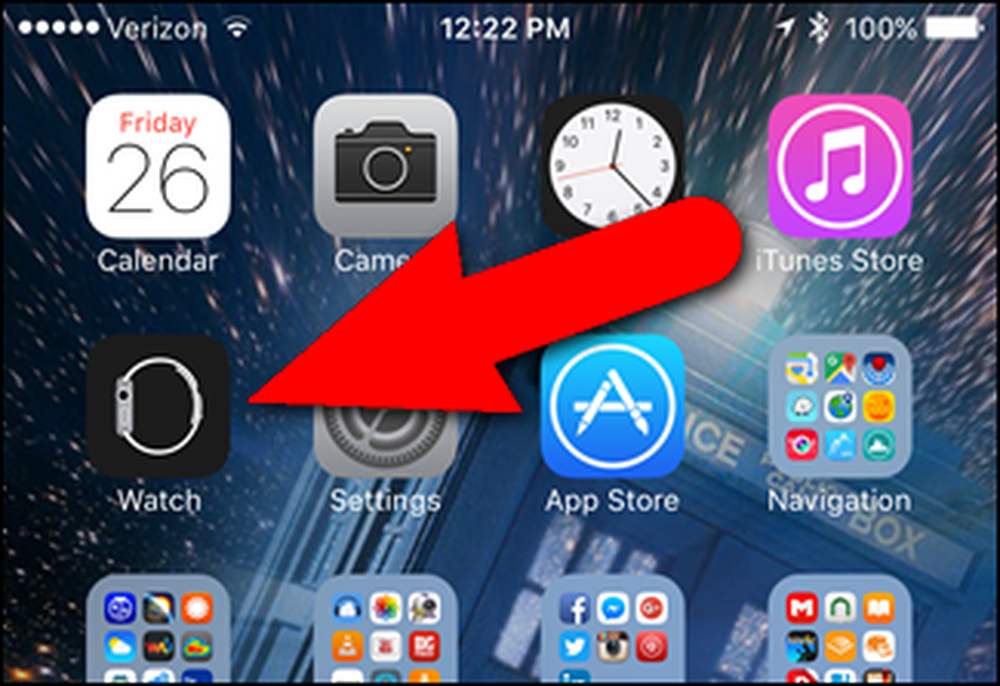
Pass på at skjermbildet "My Watch" er aktivt. Hvis ikke, trykk på "My Watch" -ikonet nederst på skjermen.
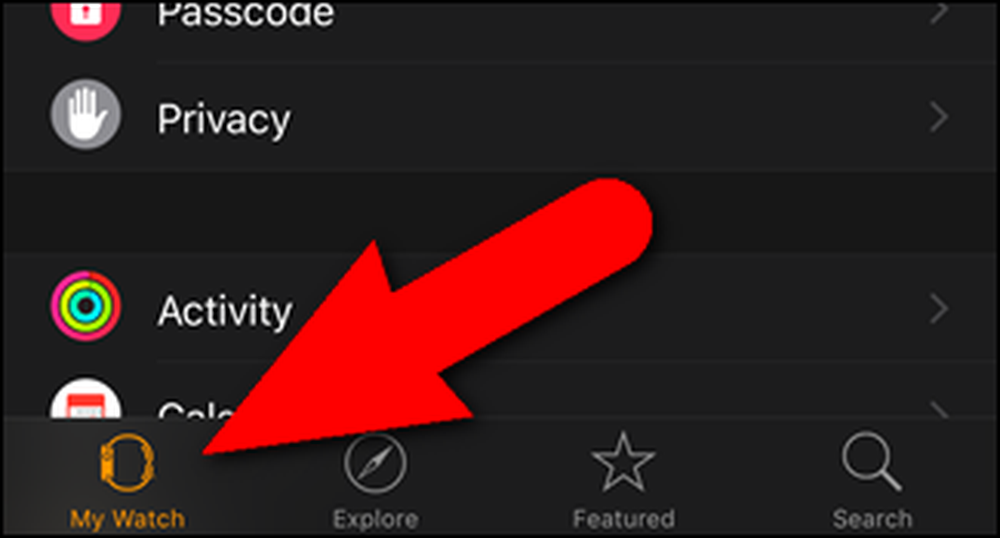
På skjermbildet "My Watch" klikker du på "Meldinger".
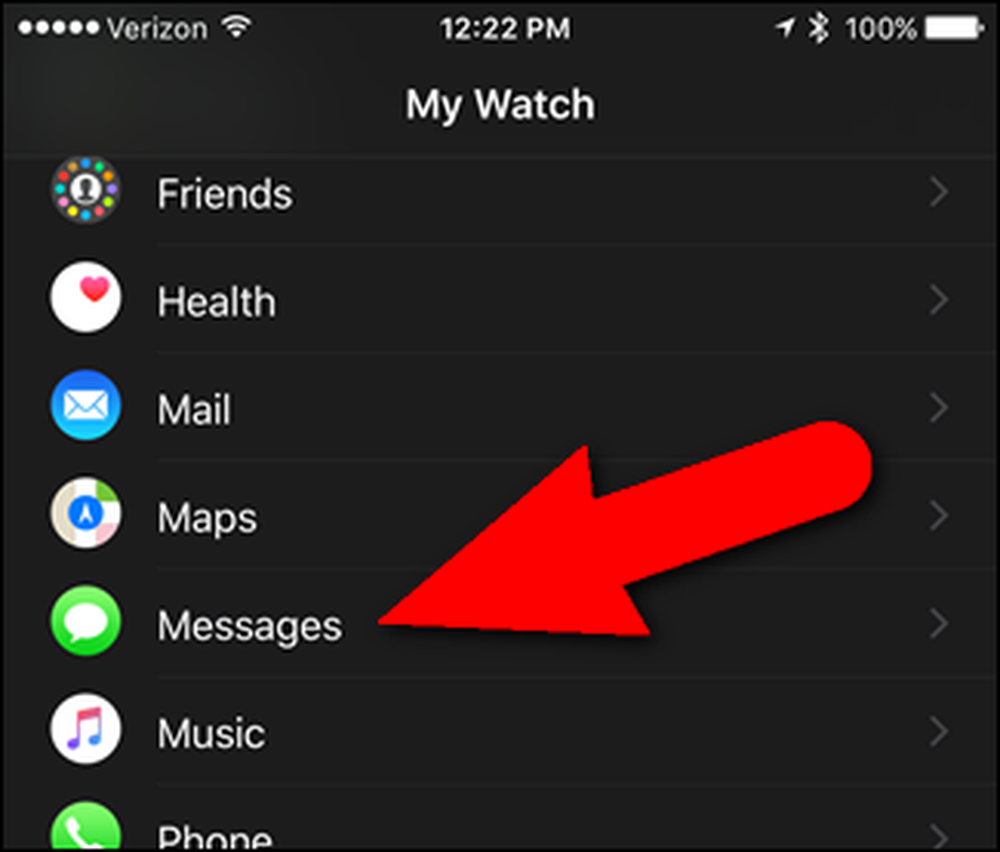
Trykk på "Lydmeldinger" på skjermbildet "Meldinger". Det valgte alternativet vises til høyre for "Lydmeldinger".
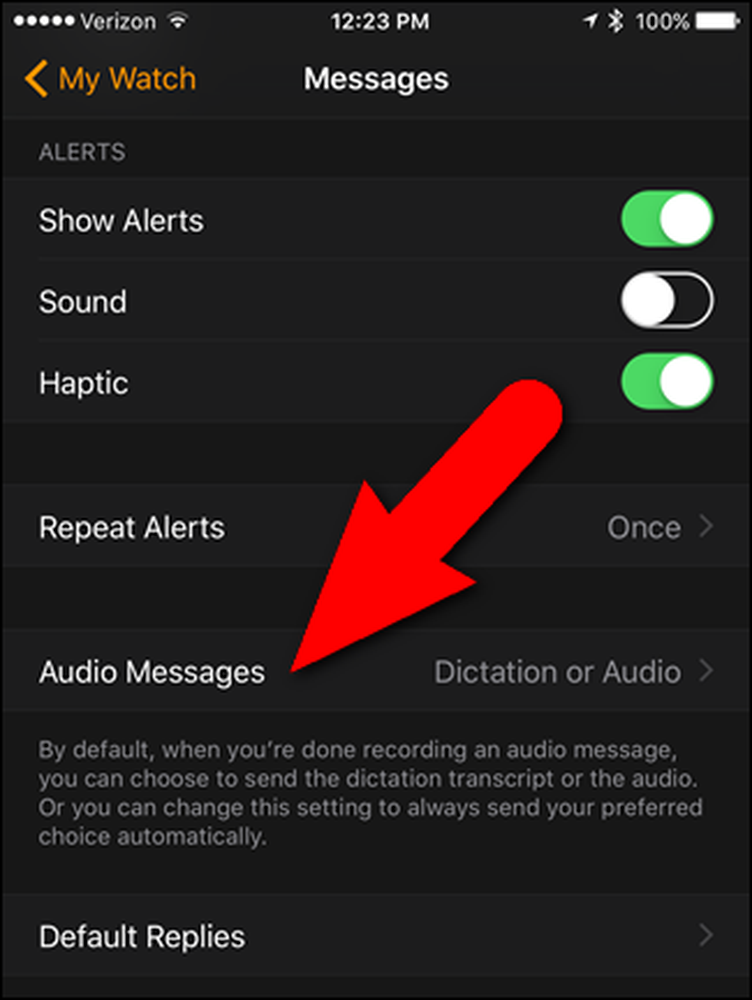
På skjermbildet "Lydmeldinger" klikker du på "Alltid diktat" for å alltid sende tekstmeldingene dine som tekst eller "Alltid lyd" for å alltid sende dem som lyd. Som jeg nevnte, sender jeg alltid meldingene mine som tekst, så jeg trykker på "Alltid diktat".
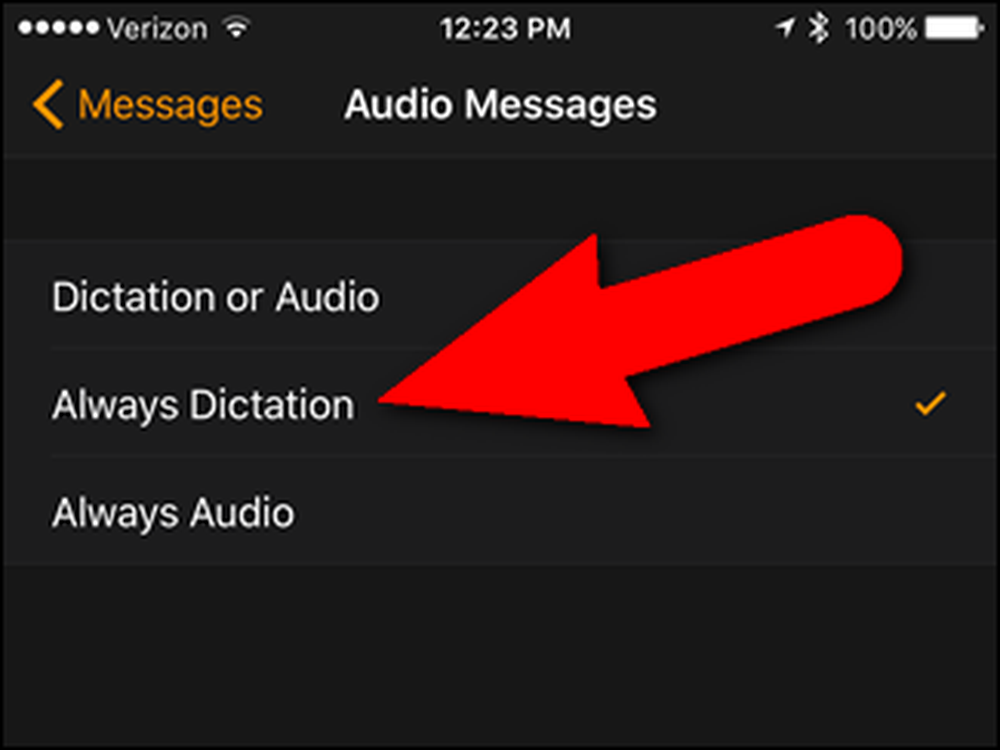
Nå kan du opprette en ny tekstmelding på klokken din, og du vil ikke se skjermbildet Send som lyd / Send som tekst. Det riktige formatet settes automatisk inn i tekstmeldingen.
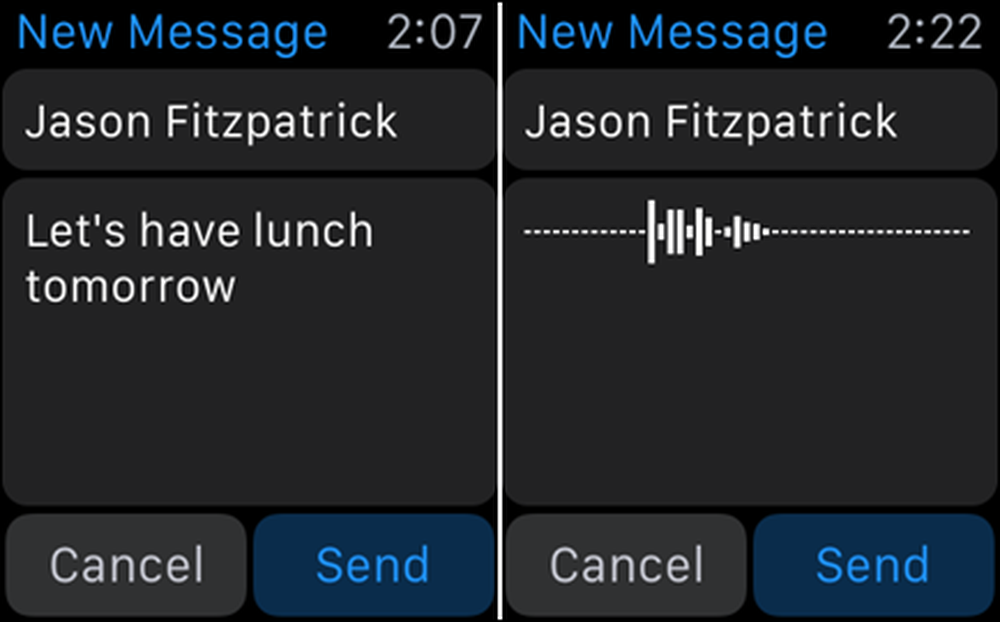
Så, nå kan du spare deg litt tid hvis du alltid sender tekstmeldinger i samme format.



